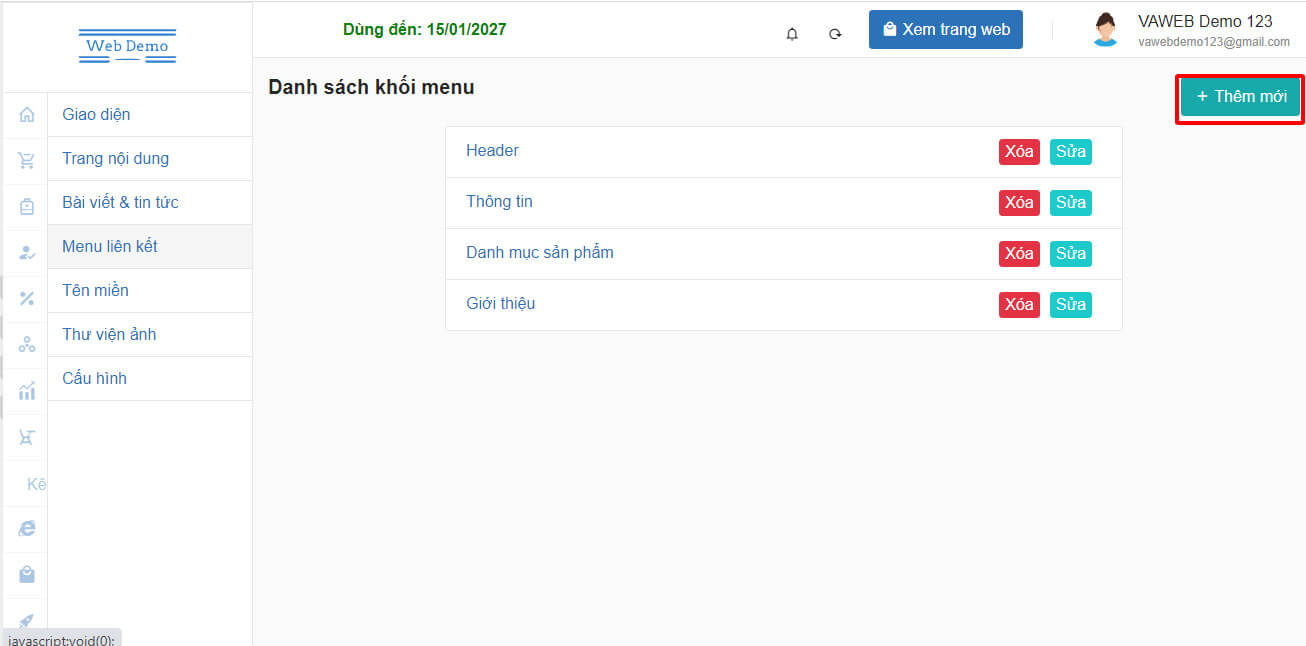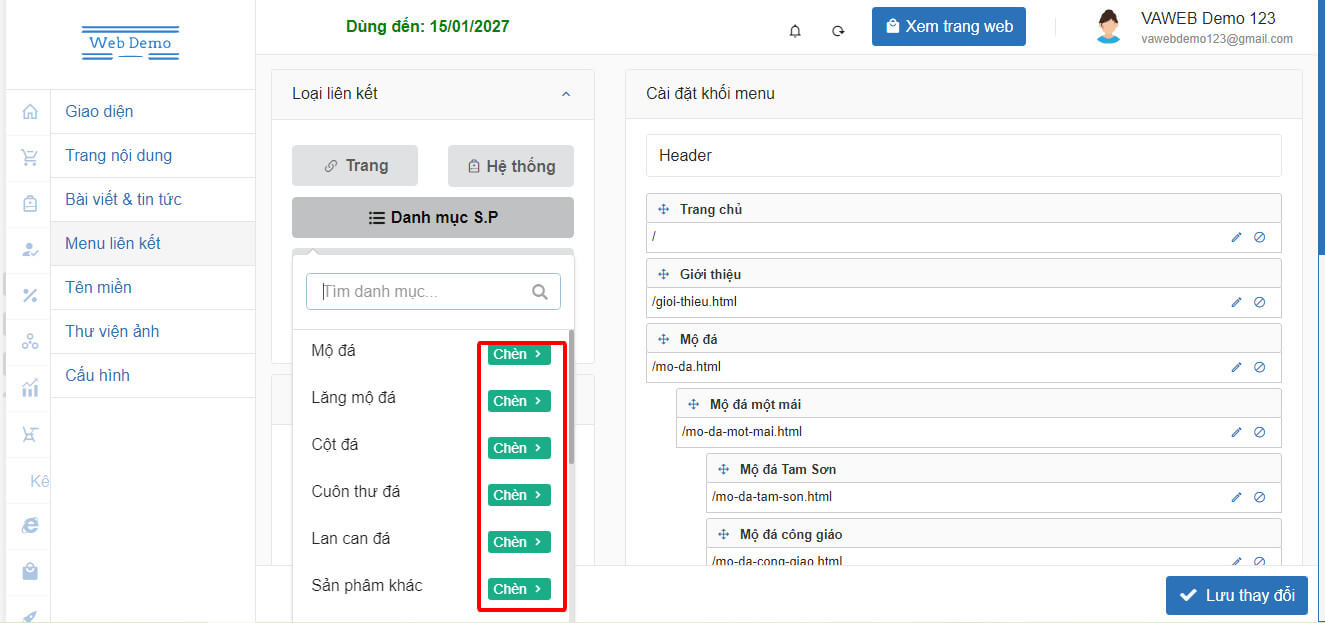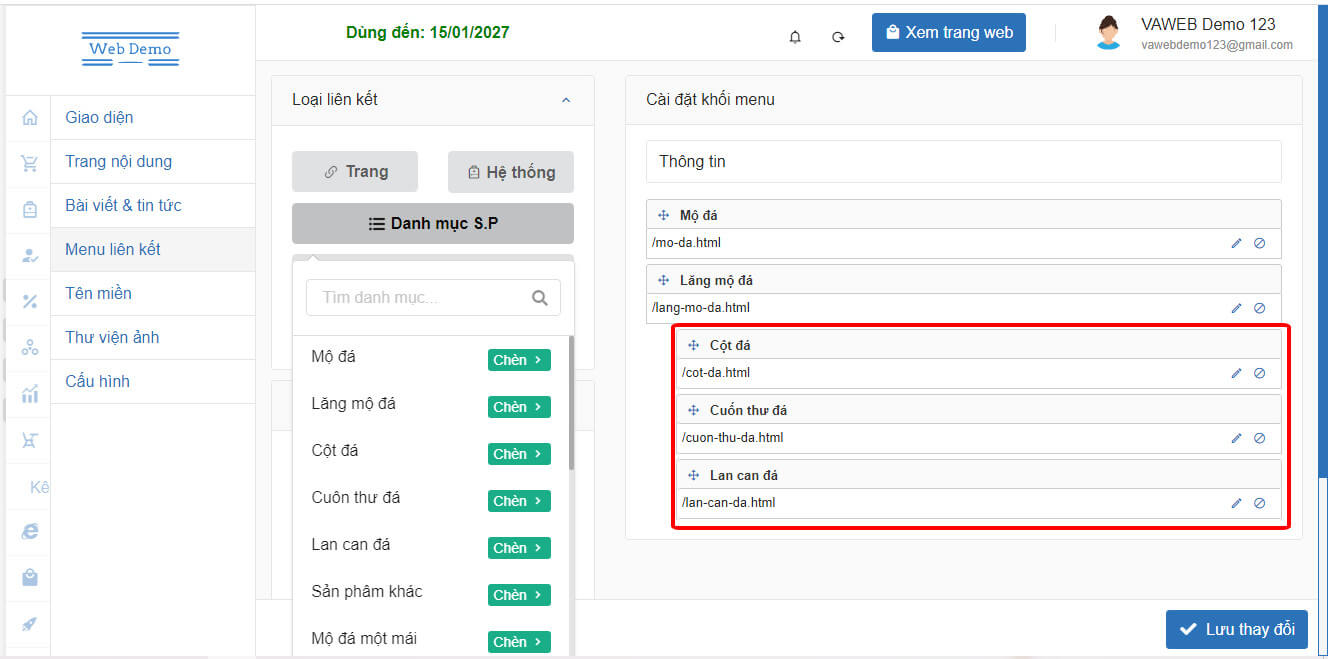Nội dung bài viết
1. Tạo khối menu
- Đăng nhập vào quản trị, chọn: Website > Menu liên kết > Thêm mới.

- Điền tên cho khối menu > Bấm chọn Xác nhận.

2. Tạo menu mới.
- Đăng nhập vào quản trị, chọn: Website > Menu liên kết.
- Chọn vào khối menu cần tạo menu.

- Bấm chọn mục :Trang, Hệ thống, Danh mục sản phẩm, Danh mục tin tức, Bài viết, Sản phẩm > chọn 1 module > bấm vào nút Chèn.

- Bấm vào nút Lưu thay đổi để hoàn thành.
Lưu ý: Để tạo ra menu cấp 2, sau khi các module đã hiển thị ra, quý khách chọn 1 module > kéo thụt vào 1 chút, như sau:
Để xóa 1 module menu, quý khách bấm vào biểu tượng hình tròn > Xuất hiện hộp thoại > Bấm nút Có.
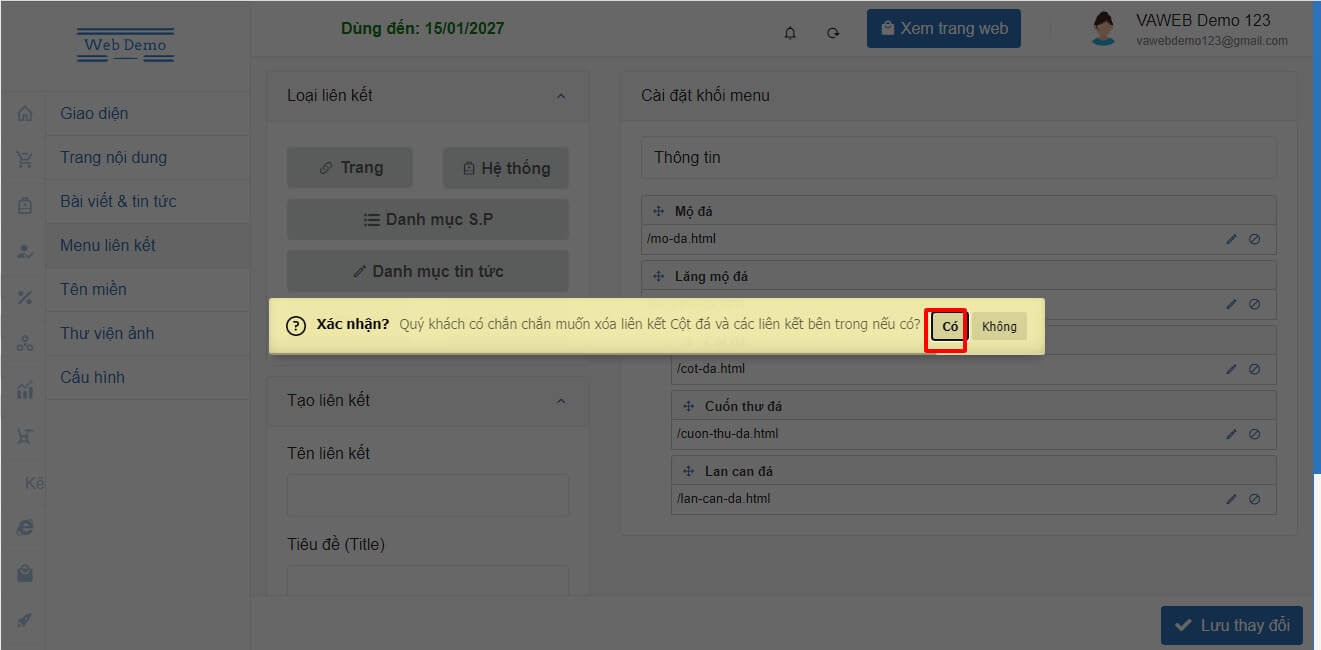
3. Xóa khối menu.
- Đăng nhập vào quản trị, chọn: Website > Menu liên kết.
- Chọn 1 khối menu cần xóa > bấm nút Xóa.

- Xuất hiện hộp thoại, bấm nút Xác nhận để hoàn thành.

4. Hướng dẫn chỉnh sửa khối menu.
- Đăng nhập vào quản trị, chọn: Website > Menu liên kết.
- Chọn khối menu cần chỉnh sửa.

- Thực hiện thêm module vào menu, tạo menu cấp 2, xóa module menu giống như các bước mà chúng tôi đã hướng dẫn ở mục 2. Tạo menu mới.